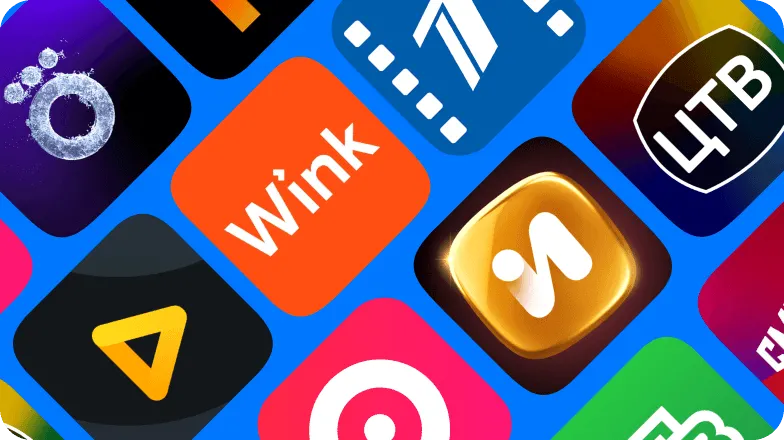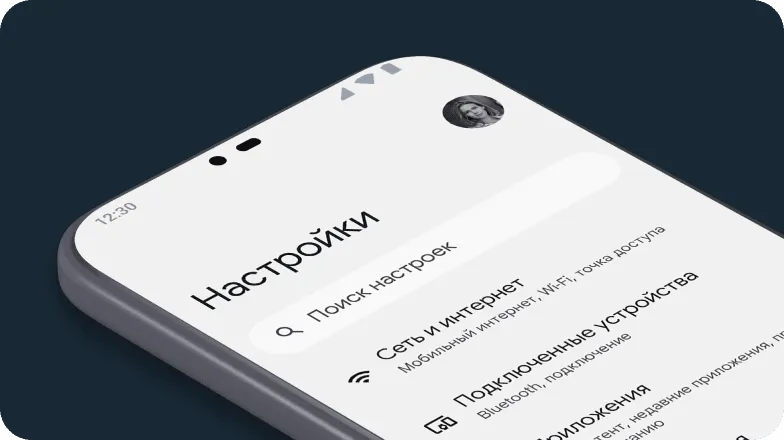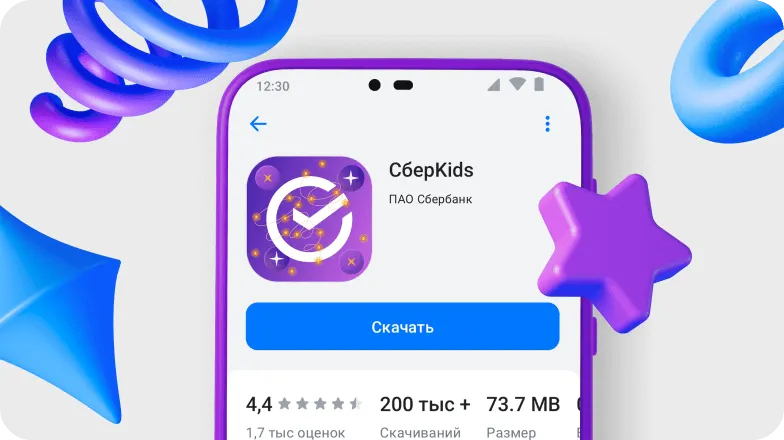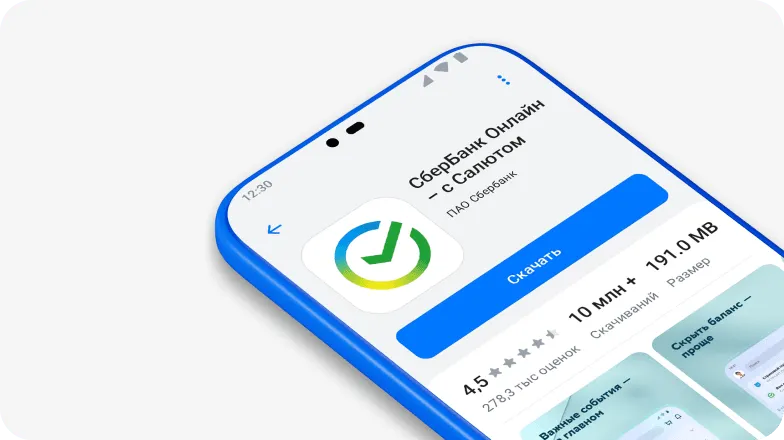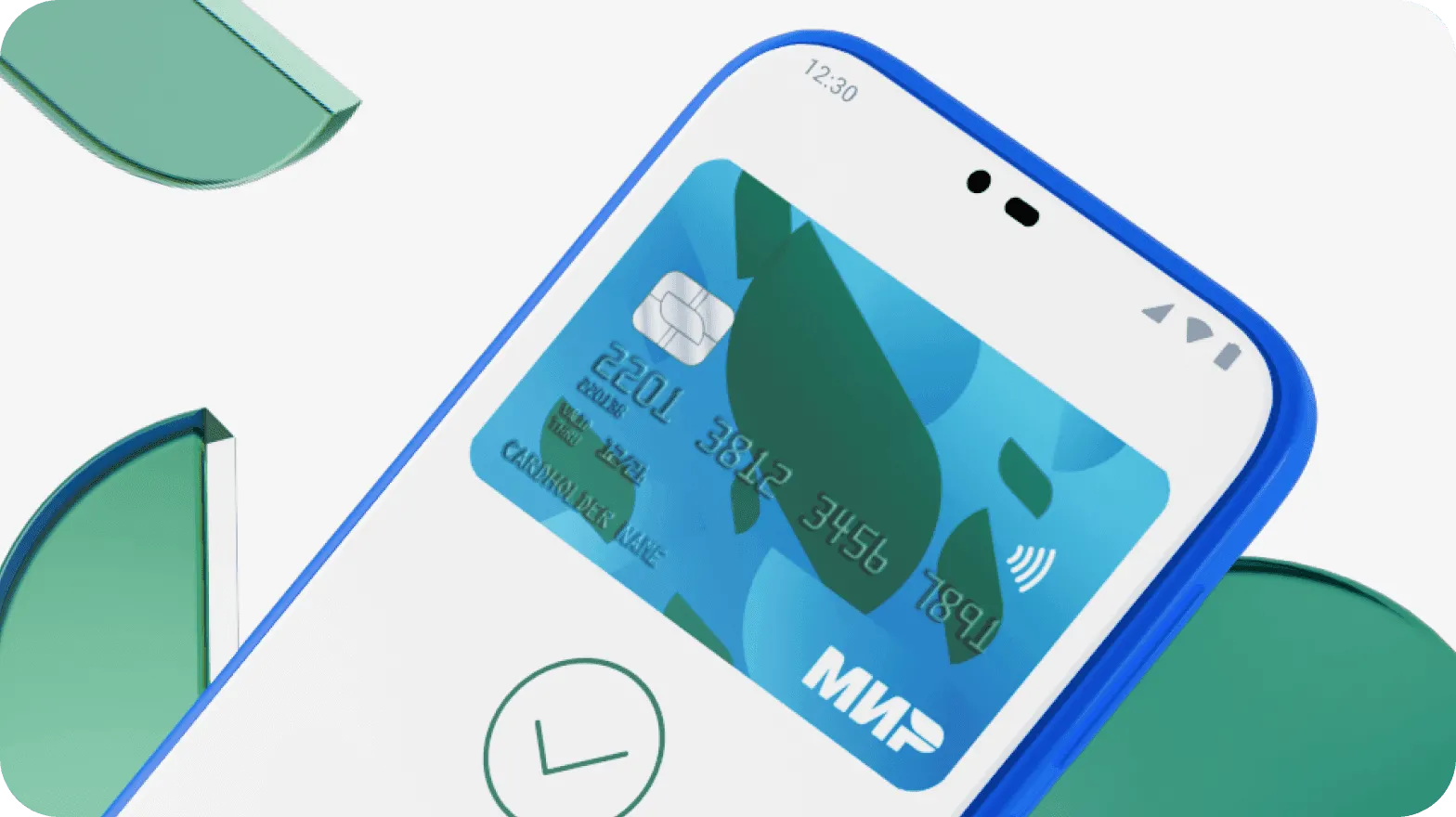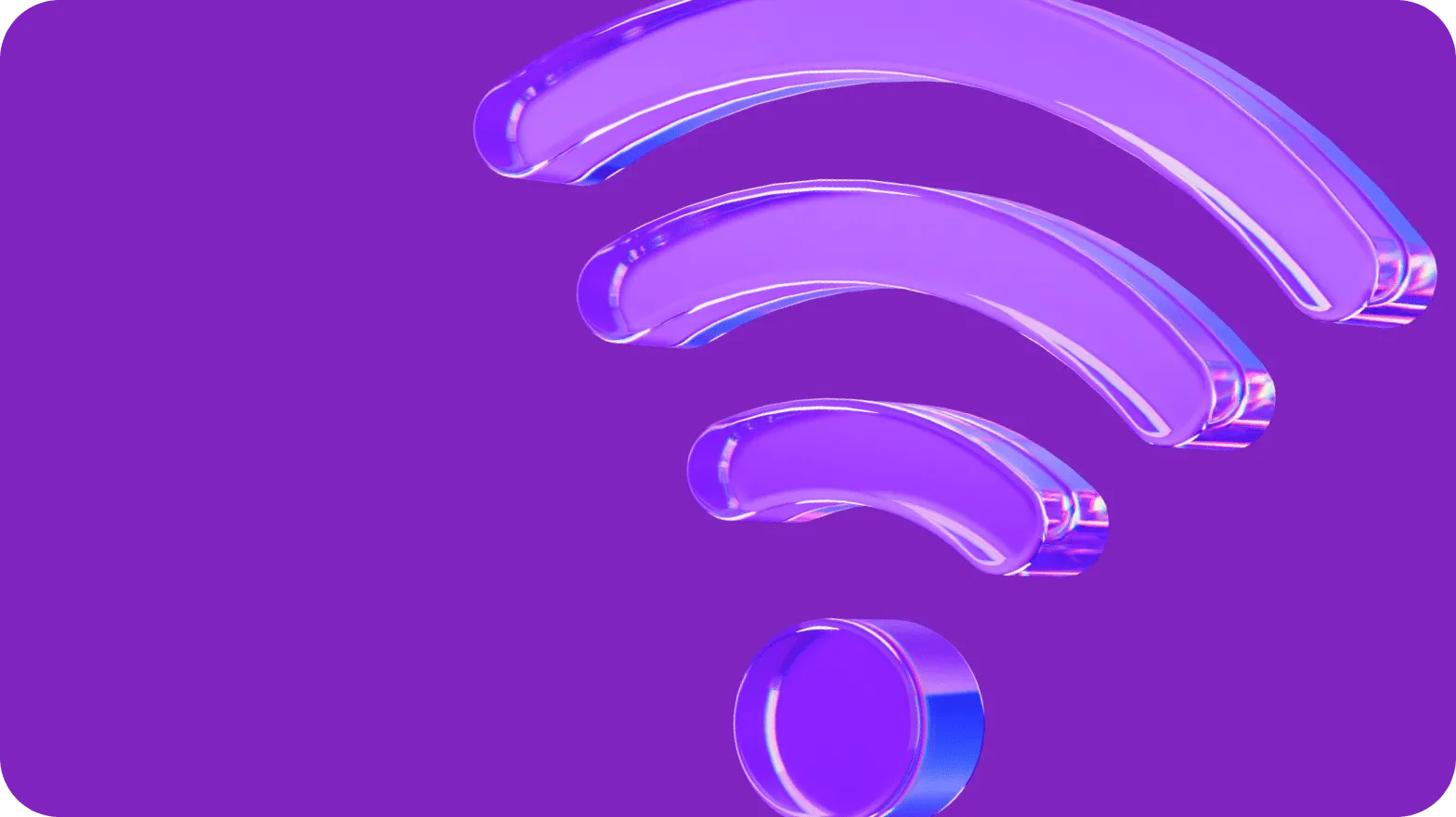Как скачать приложение Т-Банка на Android, чтобы получать обновления?
В августе 2023 года приложение Т-Банк (Тинькофф Банка) пропало из зарубежных сторов. Что делать, если вам нужно скачать обновление или установить его на новенький смартфон? Рассказываем, где можно безопасно скачать официальное приложение Т-Банка на Android-устройство.RuStore
Магазин приложений для Android
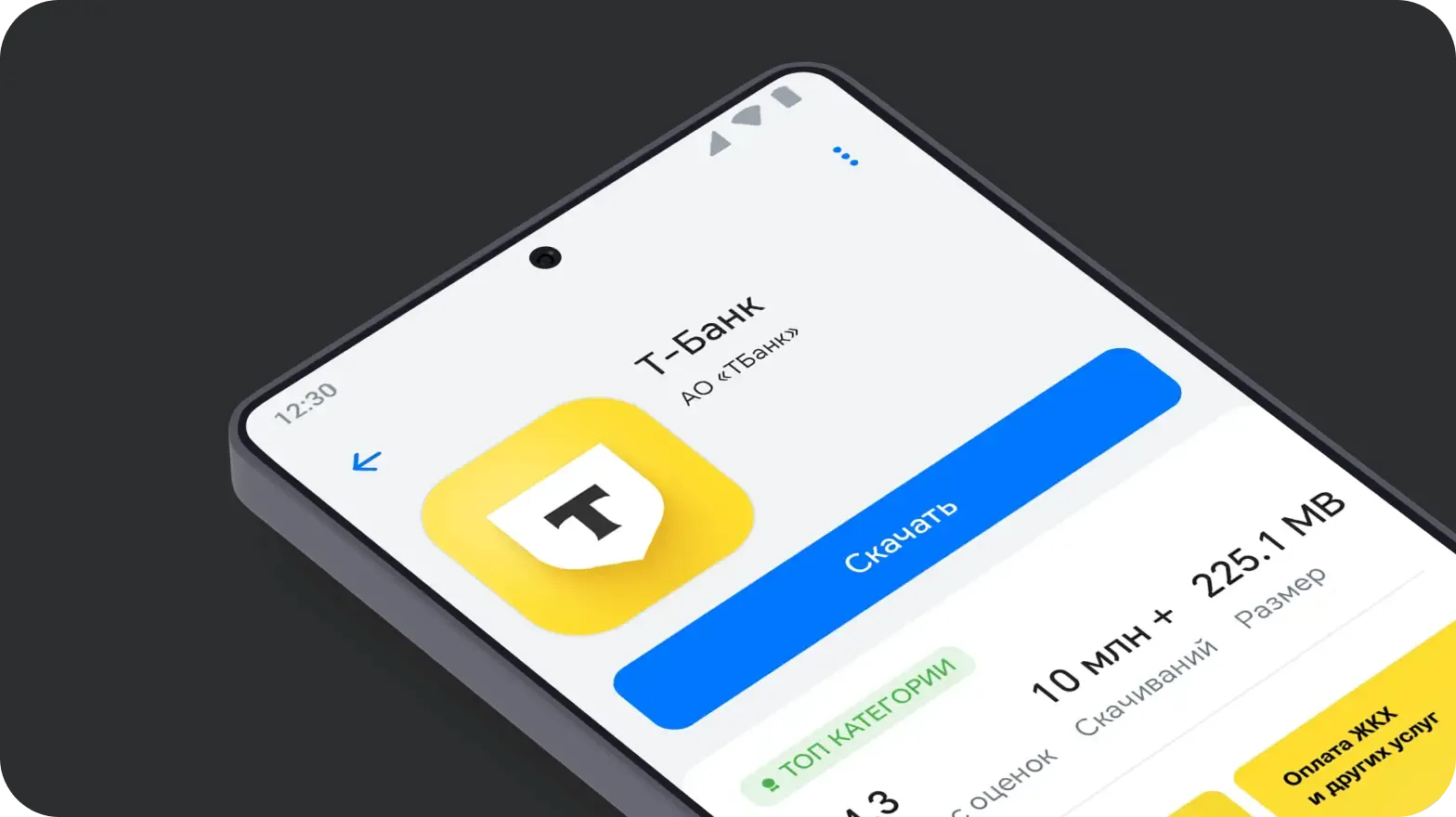
Откуда скачать Т-Банк: с форумов и чатов про Android или с официального сайта?
Мобильные банки и правда можно найти на форумах и в чатах, но мы не рекомендуем устанавливать их из этих источников. Мошенники могут имитировать приложения и сайты банков, а также встраивать в них вирусы. Старайтесь ничего не скачивать с таких сайтов — это небезопасно.
Скачивать приложения можно на официальных сайтах сервисов — многие компании выкладывают APK-файлы своих сервисов. Так делает и Т-Банк, однако, за новыми обновлениями придется приходить на сайт самостоятельно и скачивать их вручную.
Другой вариант — установка мобильного банка в проверенном магазине приложений, таком как RuStore. Все сервисы и игры в RuStore проходят двойную проверку на безопасность с помощью систем «Лаборатории Касперского» и ручной модерации.
Как скачать Т-Банк в RuStore
- Установите RuStore на смартфон — в этом вам поможет инструкция
- Войдите в RuStore и введите название банка в разделе «Поиск» или перейдите на страницу приложения Т-Банка.
- Нажмите «Скачать».
- Помимо мобильного банка, в RuStore вы также можете установить и другие сервисы группы компаний — например, Т-Инвестиции или Т-Мобайл.
- После установки приложениями можно пользоваться.
Чтобы автоматически получать обновления, зайдите в настройки RuStore и включите опцию «Автообновление». После её активации новые версии будут автоматически загружаться на ваше Android-устройство при подключении к Wi-Fi или мобильному интернету.
Готово! Теперь вы можете пользоваться мобильным Т-Банком, получать свежие обновления, а также узнавать новости и детали работы банка.
Каталог приложений Т-Банка
Личные кабинеты банков
Часто задаваемые вопросы
Нет. После установки пользователю доступны все функции приложения, в том числе бесконтактная оплата T-Pay. С помощью T-Pay можно оплачивать покупки без карты — достаточно зажать палец на иконке приложения, выбрать пункт «Оплата T-Pay» и поднести телефон к платёжному терминалу.
При загрузке мобильного банка из магазина RuStore пользователь получает актуальную версию приложения. Ознакомиться с деталями обновлений и узнать номер последнего можно на странице приложения: для этого в разделе «Что нового?» нужно кликнуть по строке «История версий», и на экране появится информация о последних изменениях в программе.
Если в приложении банка нажать на кнопку меню «Ещё» и прокрутить экран вниз, то в последней строке раздела «Дополнительно» вы увидите номер версии программы.
Нет, приложение и последующие обновления бесплатны. Если ваш тарифный план предусматривает ограничение по количеству скачанных мегабайт, обратите внимание на размер приложения.
Версия операционной системы. Android 7.0 и выше.
Свободная память на устройстве. Для скачивания и установки приложения понадобится не менее 310 Мб, но для оптимальной работы смартфона лучше иметь около 1 Гб свободного пространства.
В случае если при загрузке, установке или запуске приложения возникают ошибки, которые не получается устранить самостоятельно, есть два пути решения проблемы:
Помощь. Вызовите представителя Т-Банка, чтобы он помог с установкой актуальной версии приложения и его настройкой. Этот вариант подойдёт и тем, кому не нравится вникать в технические тонкости загрузки и установки приложений.
Веб-версия. Посетите веб-версию Т-Банка с Android-устройства, авторизуйтесь и добавьте закладку сайта на главный экран смартфона, чтобы иметь быстрый и удобный доступ к банку.
Если на смартфоне уже установлено приложение Т-Банка, откройте магазин RuStore, выберите раздел «Моё» в нижнем правом углу экрана и посмотрите, какие обновления доступны.
Скорее всего, вы увидите список приложений, которые требуется обновить. Вы можете нажать на кнопку справа «Обновить всё» и запустить скачивание обновлений для всех установленных приложений, а можете найти в списке Т-Банк и нажать «Обновить» только для него.
Если приложение Т-Банка ещё не установлено, перейдите на его страницу в RuStore и загрузите актуальную версию прямо сейчас.
Если на устройстве не хватает свободного места, попробуйте удалить крупные файлы из папки «Загрузки» и очистить кеш приложений на смартфоне. Ещё можно удалить или перекинуть на компьютер фотографии и видео, которые давно хранятся в смартфоне.
Если все вышеперечисленные меры не помогают, то вариант выбора — веб-версия банка: достаточно открыть сайт и войти в аккаунт с помощью номера телефона.
Введите номер телефона, подтвердите ввод и подождите СМС-код для входа. Также вы можете войти в свой аккаунт, введя данные любой карты Т-Банка или приложив карту к задней части смартфона.
Если не получается восстановить доступ к приложению, свяжитесь с поддержкой:
На сайте. Зайдите на официальную страницу Т-Банка, прокрутите экран вниз и перейдите в раздел «Контакты», ещё раз прокрутите экран вниз и нажмите на жёлтую кнопку «Написать в чат на сайте».
По телефону. 8 800 333‑33‑33 — для звонков по России, +7 495 648‑11‑11 — из-за границы.
Войдите в приложение и кликните на имя пользователя в левой верхней части экрана, далее на странице открывшегося профиля прокрутите экран вниз и нажмите на клавишу «Выйти из приложения». Вы окажетесь на странице входа в приложение. Код вводить не нужно — вместо этого нажмите на клавишу «Выйти» внизу слева. После выхода другой пользователь может войти в приложение.
Для отмены доступа в банк другим устройствам выберите в меню приложения последовательно разделы «Ещё» и «Безопасность», затем прокрутите экран до пункта «Активные сессии» (или «Вход в приложение»), кликните на одно из устройств в списке и нажмите «Отменить доступ» (или «Выйти»). Для выхода на всех устройствах нажмите на строку «Завершить все сессии» (или «Выйти на других устройствах»).
Для того чтобы отключить уведомления в приложении, откройте Т-Банк, нажмите справа внизу на клавишу с надписью «Ещё», выберите пункт «Настройки» и прокрутите экран вниз. Здесь можно отключить все уведомления или только те, что вам не нужны.
Также нужно зайти в настройки устройства, открыть раздел «Уведомления», найти в списке приложений Т-Банк и нажать на иконку с названием. В открывшемся меню можно запретить все уведомления или настроить их получение в зависимости от типа.
Услугу оповещения об операциях можно отключить, обратившись в поддержку в чате или по телефону:
Чат. Выберите в меню в нижней части экрана раздел «Чат», а затем откройте чат с поддержкой, нажав на иконку с одноимённым названием вверху слева или на строку в центре экрана, и задайте вопрос.
Звонок. В меню выберите пункт «Ещё», прокрутите экран до раздела «Дополнительно» и нажмите на строчку «Связаться с банком». Откроется страница, на которой вам нужно выбрать иконку «Позвонить в банк». Если кликнуть по строке «Другие контакты» внизу экрана, появятся актуальные номера телефонов для звонков по России и из других стран.
Воспользуйтесь веб-версией. Зайдите на сайт Т-Банка, нажмите на строку «Личный кабинет» в правом верхнем углу и выберите нужный пункт меню, например «Интернет-банк». Введите номер телефона, а после получения СМС-кода впишите его в появившуюся строку. Если вы давно не пользовались веб-версией, может понадобиться ввести пароль.
Попросите помощи у представителя банка. Свяжитесь с поддержкой по телефону или в чате на сайте. Если не удалось решить проблему дистанционно, договоритесь о личной встрече с представителем банка.
Может заинтересовать